
Lệnh ss là một công cụ được sử dụng để hiển thị thông tin liên quan đến socket mạng trên hệ thống Linux. Công cụ này hiển thị thông tin chi tiết hơn so với lệnh netstat, được sử dụng để hiển thị các kết nối socket hoạt động. Trong hướng dẫn này, chúng ta sẽ tìm hiểu cách sử dụng lệnh ss để hiển thị thông tin kết nối socket đa dạng trên Linux.
Lệnh ss cơ bản mà không có bất kỳ tùy chọn nào chỉ đơn giản là liệt kê tất cả các kết nối mà không quan tâm đến trạng thái của chúng.
$ ss
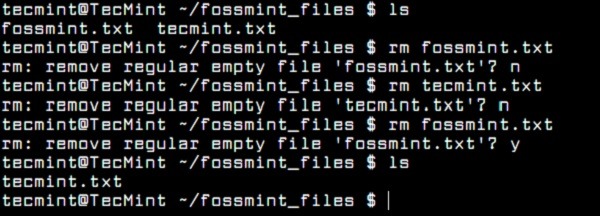
Liệt kê tất cả các kết nối trong Linux
Bạn có thể lấy danh sách các cổng Listening và Non-listening bằng cách sử dụng tùy chọn -a như dưới đây.
$ ss -a
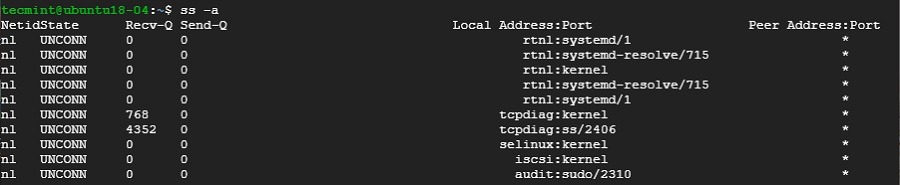
Liệt kê tất cả các cổng trong Linux
Để chỉ hiển thị các socket đang lắng nghe, sử dụng tùy chọn -l như được hiển thị dưới đây.
$ ss -l

Liệt kê các socket đang lắng nghe
Để hiển thị tất cả các kết nối TCP, sử dụng tùy chọn -t như dưới đây.
$ ss -t

Liệt kê các kết nối TCP trong Linux
Để xem tất cả các kết nối socket TCP đang lắng nghe, sử dụng kết hợp -lt như được hiển thị dưới đây.
$ ss -lt

Liệt kê các kết nối TCP đang nghe trong Linux
Để xem tất cả các kết nối socket UDP, sử dụng tùy chọn -ua như được hiển thị dưới đây.
$ ss -ua

Liệt kê tất cả các kết nối UDP
Để liệt kê các kết nối UDP đang lắng nghe, sử dụng tùy chọn -lu như sau.
$ ss -lu

Liệt kê các kết nối UDP đang nghe trong Linux
Để hiển thị các ID quy trình liên quan đến kết nối socket, sử dụng tùy chọn -p như được hiển thị dưới đây.
$ ss -p

Tìm ID quy trình của các socket trong Linux
Để liệt kê thống kê tóm tắt, sử dụng tùy chọn -s.
$ ss -s
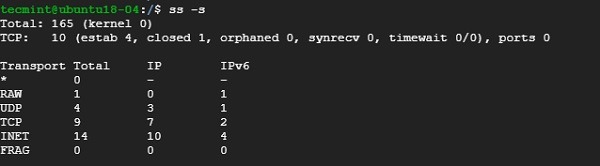
Tìm kiếm thống kê tóm tắt
Nếu bạn muốn xem thông tin về các kết nối socket IPv4, sử dụng tùy chọn -4.
$ ss -4

Hiển thị các kết nối socket IPv4 và IPv6
Để hiển thị các kết nối IPv6, sử dụng tùy chọn -6.
$ ss -6

Tìm các kết nối socket IPv6 trong Linux
Lệnh ss cũng cho phép bạn lọc số cổng socket hoặc số địa chỉ. Ví dụ, để hiển thị tất cả các kết nối socket với cổng đích hoặc cổng nguồn là ssh, hãy chạy lệnh sau.
$ ss -at '( dport = :22 or sport = :22 )'

Lọc kết nối theo số cổng
Ngoài ra, bạn có thể chạy lệnh:
$ ss -at '( dport = :ssh hoặc sport = :ssh )'

Lọc kết nối theo dịch vụ
Để có thêm thông tin về cách sử dụng lệnh ss, hãy kiểm tra trang man bằng cách sử dụng lệnh sau.
$ man ss
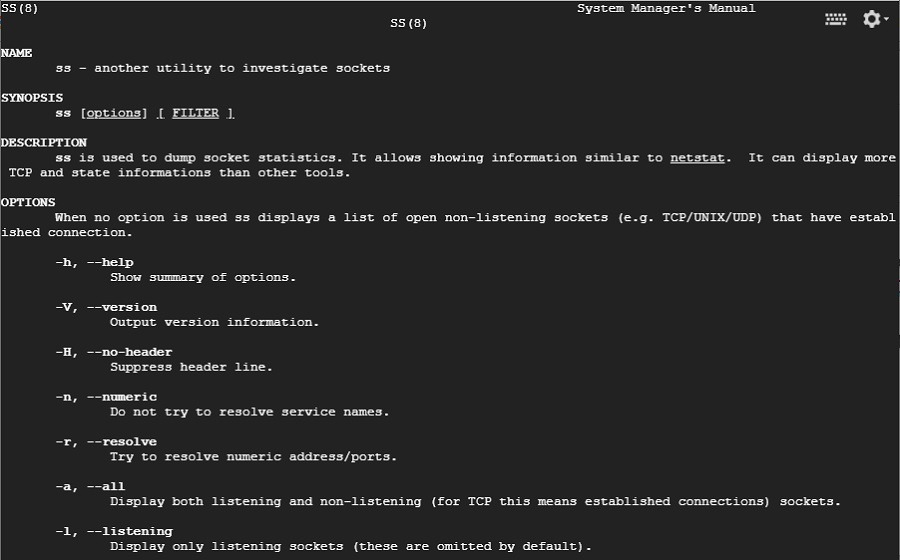
Tìm tùy chọn và cách sử dụng lệnh ss
Đó là một số tùy chọn thường được sử dụng với lệnh ss. Lệnh này được coi là cao cấp hơn lệnh netstat và cung cấp thông tin chi tiết về kết nối mạng.
Tips: Tham gia Channel Telegram KDATA để không bỏ sót khuyến mãi hot nào